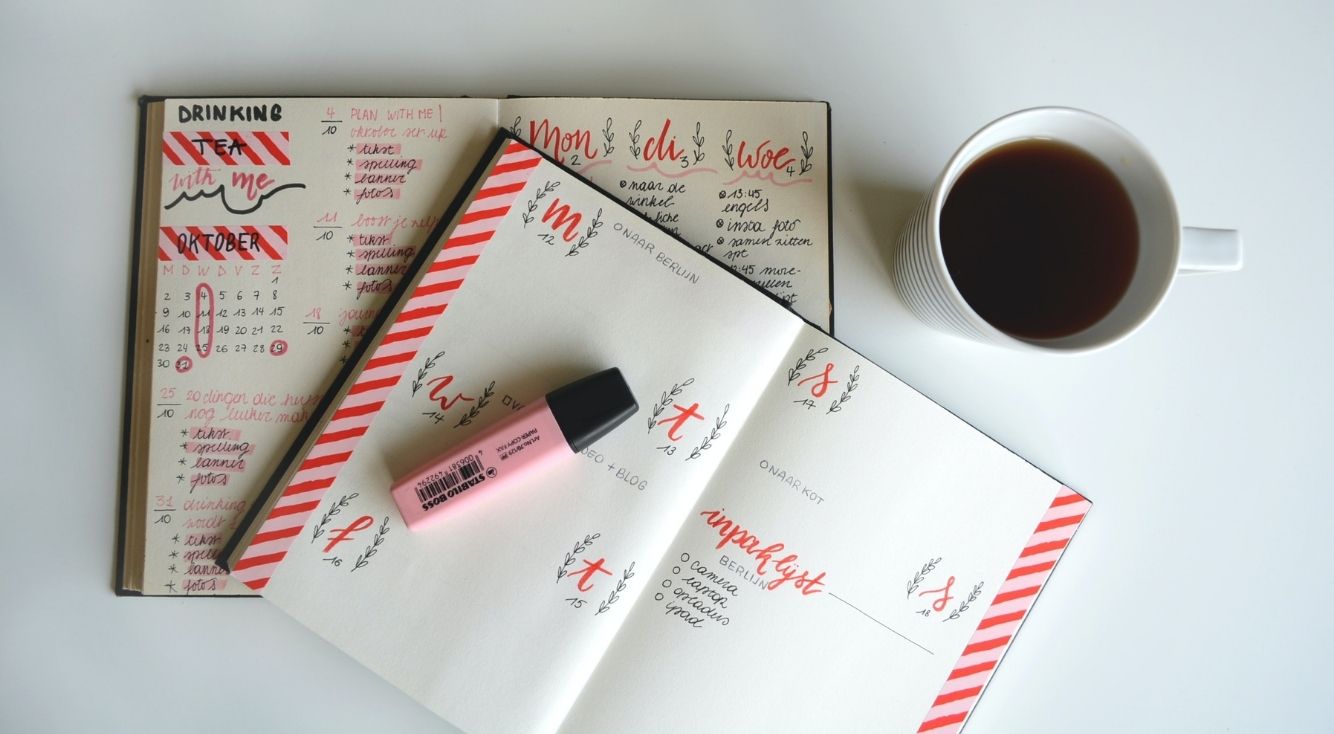
【iPhone】GPS機能で位置情報を共有!追跡方法や履歴を解説
Contents[OPEN]
位置情報を共有する方法
今回は、「探す」アプリ(iOS 12以前の場合は「友達を探す」アプリ)を使って位置情報を共有する方法をご紹介します。
「探す」アプリを起動したら、画面右下の「自分」をタップします。

「現在地」の「自分の位置情報を共有」の設定をオンにしましょう。

画面左下の「人を探す」をタップしてください。

「位置情報の共有を開始」をタップします。

「宛先」に位置情報を共有する相手の名前や連絡先(メールアドレス・電話番号)を入力しましょう。

画面右上の「送信」をタップしてください。

位置情報を共有する時間を選択します。

すると、相手のiPhoneに「〇〇さんが位置情報の共有を開始しました」という通知が表示されます。

通知が表示されたら相手に「探す」アプリを起動してもらい、「共有」をタップ→位置情報を共有する時間を選択してもらいましょう。

最後に、相手にも「自分の位置情報を共有」の設定をオンにしてもらってください。

これで、お互いに相手の位置情報を「探す」アプリからいつでも確認できるようになります。

- 「自分の位置情報を共有」の設定がオフになっているiPhoneの位置情報は、確認できません。
「探す」アプリから相手の場所を調べる
位置情報を共有すると、「探す」アプリから共有相手の位置情報を調べられるようになります。
まず「探す」アプリを起動したら、画面左下の「人を探す」をタップしましょう。

友達に追加したユーザーの一覧が表示されるので、場所を調べたい相手の名前(またはメールアドレス)をタップしてください。

相手の現在地の住所を確認したり、自分の現在地から相手の現在地までの経路を調べたりすることができます。

「経路」をタップすれば、iPhone標準のマップアプリが自動的に起動し、自分の現在地から相手の現在地までの経路が表示されます。
「探す」アプリから相手の位置情報の通知を受け取る
「探す」アプリでは、位置情報を共有している相手がある場所に出発・到着したときや、ある場所にいないときに通知を受け取ることができます。
通知を設定するには、「探す」アプリを起動して画面左下の「人を探す」をタップします。

位置情報の通知を受け取りたい相手をタップしましょう。

「通知」の「追加」をタップしてください。

「自分に通知」をタップします。

ここで、通知を受け取るタイミング・場所・頻度を設定します。

設定が終わったら、画面右上の「追加」をタップしましょう。
位置情報から失くしたデバイスを探す
iPhoneでGPS機能をオンにしておけば、iPhoneをどこかで紛失してしまったり、誰かに盗まれたりしてしまっても、「探す」アプリを使って失くしたiPhoneの位置情報を調べることができます。
他のAppleデバイスで「探す」アプリを起動し、iPhoneで使用中のApple IDでサインインすると、そのApple IDに紐づけられている全てのデバイスの位置情報が地図上に表示されます。

デバイス名をタップすれば、デバイスごとに位置情報を確認できます。

「探す」はWEbブラウザからもアクセスできるので、PCやAndroidしかない場合でもiPhoneを探すことができます。

ブラウザでiCloudの「iPhoneを探す」へアクセスし、iPhoneで使用中のApple IDでサインインすれば、iPhoneの位置情報を地図上で確認できます。
- iPhoneで「探す」の設定がオフになっている場合、「探す」アプリでiPhoneの位置情報を確認することはできません。
【iPhone】GPSから位置情報を追跡されないようにする方法
家族や友達など他ユーザーと位置情報を共有すると、お互いに相手の位置情報を追跡できるようになりますが、位置情報を追跡されたくないときもあると思います。
iPhoneでは、以下の方法で位置情報の追跡を防ぐことができます。
- 「位置情報サービス」をオフにする
- iPhoneの電源を切る
- 「自分の位置情報を共有」をオフにする
- 友達リストを削除して位置情報の共有をやめる
それぞれ詳しく見ていきましょう。
「位置情報サービス」をオフにする
iPhoneの設定から位置情報サービスをオフにすると位置情報が送信されなくなるため、他のデバイスからiPhoneの位置情報を追跡されるのを防ぐことができます。
「設定」アプリを起動したら、「プライバシーとセキュリティ」をタップします。

「位置情報サービス」をタップしましょう。

「位置情報サービス」の設定をオフにしてください。

確認画面が表示されたら、「オフにする」をタップします。

これで、iPhoneの位置情報は発信されなくなります。